Juin
7
Installer Oracle ASR
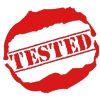 Oracle ASR (Auto Service Request) est un outil indispensable pour les architectures basés sur les équipements Oracle. Cela prend en compte les architectures exadata, blade et serveurs SPARC et x86. Le logiciel permet d’ouvrir des tickets automatiques au support Oracle en cas de panne matériel !
Oracle ASR (Auto Service Request) est un outil indispensable pour les architectures basés sur les équipements Oracle. Cela prend en compte les architectures exadata, blade et serveurs SPARC et x86. Le logiciel permet d’ouvrir des tickets automatiques au support Oracle en cas de panne matériel !
La difficulté ici est que ce logiciel n’est pas encore totalement migré chez Oracle car il était déjà mis en place du temps de Sun Microsystem. Pour ne pas perturber les configurations déjà mises en place chez de nombreux clients Oracle a jugé bon de laisser tel quel. Le problème c’est qu’il est très difficile de trouver une documentation correcte pour mettre en place cette outil. Je vais donc à travers ce tutoriel vous donner tous les éléments pour mettre en place votre architecture ASR.
Avant de commencer
Il y a pas mal de choses à installer pour faire fonctionner ASR. Il faut d’abord savoir que Oracle ASR s’articule via un manager qui va se connecter aux différents serveurs et fournir les informations à Oracle directement dans votre MOS (My Oracle Support).
Il faut donc que vous définissiez un serveur centrale qui servira d’interface entre l’ensemble de votre parc et Oracle. Il n’y a pas vraiment de contrainte réseau car le service consomme assez peu de bande passante.
Par ailleurs il y a plusieurs logiciels à télécharger avant de commencer.
Pour le manager :
- Service Tools Bundle : lien my oracle support service tools bundle
- Java (optionnal si déjà en version 6) : téléchargement java
- SASM et SASR : lien my oracle support oracle automatic service request
Pour les noeuds :
- Sun Service Tags : téléchargement Sun Service Tags
- Service Tools Bundle : lien my oracle support service tools bundle
Une fois que vous avez choisi votre serveur de management et copier tous ces binaires on peut commencer l’installation !
Installation sur manager (avant d’installer ASR)
On va commencer par installer Java si la version n’est pas la bonne.
Pour connaître la version actuelle de votre java vous pouvez rentrer la commande suivante :
# java -versionUne fois que vous avez dézipper la version de Java que vous avez télécharger sur le lien si dessus copier le dossier jre dans /opt/java/
On va ensuite lancer l’installation de Service Tools Bundle. Encore une fois il est possible que ce service soit déjà installé, notamment si vous avez déjà fait appel au support pour fournir un explorer de votre système.
Quoi qu’il en soit voici la procédure d’installation :
# unzip p117* # chmod +x install_stb.sh ./install_stb.shLa suite de l’installation ne nécessite pas d’actions particulière.
une fois l’installation terminé, lancer la commande suivante :
# sneep -aelle devrait vous ramener le numéro de série de votre machine. Si ce n’est pas le cas récupérer le numéro de série qui est écris sur le serveur. Sinon vous pouvez essayer la commande suivante :
# eepromUne fois votre numéro de série récupérer vous pouvez l’insérer dans le système avec la commande :
# sneep -s « serial number »Une fois ces pré-requis terminé vous pouvez lancer l’installation de sasm avec la commande :
# pkgadd -d SUNWsasm*Une message d’erreur peut apparaitre à la fin concernant Java. Pas de problème il suffit d’éditer le fichier de configuration de sasm pour mettre le bon binaire de java :
# vi /var/opt/SUNWsasm/configuration/config.iniremplacer le java.exec par : java.exec=/opt/java/jre/bin/java
Sauvegarder et redémarrer le service :
# svcadm disable sasm; sleep 5; svcadm enable sasmVérifier que le service est bien up avec svcs. J’ai eu un bug au premier redémarrage mais au 2ème c’était bon.
Une fois qu’on est ok avec sasm on peut (enfin) installer Oracle ASR !
Installation et configuration d’Oracle ASR
Peu de difficulté pour installer ASR. Il suffit de dire suivre le setup d’installation de package.
# pkgadd -d SUNWswasr-3.1-20110215163257.pkgLe service démarre automatiquement à la fin de l’installation.Il faut juste ajouter le path pour pouvoir utiliser asr facilement !
dans fichiers profile rajouter dans PATH : /opt/SUNWswasr/bin
On peut donc attaquer la configuration d’Oracle ASR. Comme je le disais au début de ce tutoriel oracle ASR est encore très dépendant du site de Sun. C’est pour cela que vous devez avoir un compte chez Sun pour l’enregistrement du produit. Oracle fera ensuite tout seul le lien entre le serial number et le contrat correspondant dans MOS.
Si vous n’en avez pas aller sur : Inscription site Sun
Une fois cette étape terminé on peut lancer la commande :
# asr register région : 2 proxy : – username : login Sun mot de passe : mot de passe SunAvec ces paramètres Oracle enregistre votre Manager ASR et vous pourrez ensuite ajouter des équipements dans votre interface MOS. Si vous rencontrez des difficultés à cette étape n’hésitez pas à poser votre question sur le forum ou via les commentaires.
Ajout d’un noeud dans My Oracle Support
Ici je vous présenterais dans un premier temps la configuration pour les serveurs et ensuite pour les blades.
En effet, il y a pas mal de petits logiciels à installer et heureusement ils sont tous fournis par Sun Service Tags et Service Tools Bundle que vous avez télécharger au début de ce tutoriel. On va donc ici rajouter le manager dans la liste des équipements géré par ASR. Et oui le manager n’est pas automatiquement ajouté !
une fois le Sun Service Tags dézippé on doit installer les logiciels dans l’ordre qui suit :
# pkgadd -d SUNWservicetagr.sparc.5.10.pkg# pkgadd -d SUNWservicetagu.sparc.5.10.pkg
# pkgadd -d SUNWstosreg.sparc.5.10.pkg
# pkgadd -d SUNWpsn.sparc.5.10.pkg
# pkgadd -d SUNWsthwreg.sparc.5.10.pkg
On peut ensuite ajouter ce noeud dans ASR avec la commande suivante :
# asr activate_asset -i « ip ILOM du noeud »On notera que dans le cas d’un nouveau noeud (asset) il faut installer Service Tools Bundle dans un premier temps et vérifier que # sneep -a retourne bien le numéro de série de la machine. Vous pouvez aussi vérifier que tout est ok avec la commande # stclient -E
Note 2 : retrouver la liste des commandes de ASR en rentrant : # asr helpBref une fois l’activation terminé vous recevrez un mail d’Oracle vous indiquant qu’un nouvel « asset » est en attente de validation dans MOS. Il suffit de vous connecter sur votre compte support Oracle et d’aller dans More > Settings > Pending ASR Activations
Pour valider l’activation vous devez assigné un contact. pour information vous pouvez retrouvez la liste des équipements ajouté par ASR dans More > Settings > Assets avec notamment le ASR status !
Configuration de ASR sur Chassis et Blade
Pour activer un exadata ou une blade il faut utiliser respectivement : activate_exadata et activate_blade
Nous allons voir comment configurer une blade. En effet, il faut dans un premier temps utiliser la commande activate_asset pour enregistrer le chassis. Le chassis n’ayant pas d’OS propre il n’y as pas besoin d’installer le Service Tags et le Service Tools Bundle.
une fois l’équipement enregistré dans MOS on peut ajouter les Blades une à une avec la commande :
# asr activate_blade -i « ip ILOM de la blade » -c « IP ILOM du chassis »